Tại sao iPhone 8 Plus của tôi báo pin đã sạc đủ ở mức 80%?
Rất nhiều người sở hữu iPhone 8 Plus mắc phải tình trạng điện thoại của họ báo rằng pin sạc đủ ở mức 80% trong thời gian gần đây. Vậy, đây là lỗi gì và có thể khắc phục được không, hãy cùng Linh Kiện Tín Thành theo dõi bài viết này nhé.

Tại sao iPhone 8 Plus báo đã sạc đủ ở mức 80% và sẽ không lên pin tiếp?
Khi bạn sử dụng củ sạc công suất 5W đi kèm theo sản phẩm, bạn sẽ iPhone sạc pin khá chậm và khi pin sạc đến ngưỡng 80% thì máy sẽ ngưng sạc hẳn. Đây là vì Apple đã giới thiệu một tính năng mới trong bản cập nhật hệ điều hành iOS 13, và tính năng này làm giảm đi tốc độ sạc nhưng với mục đích tốt, vì sao?
Lý do rất dễ hiểu: Apple làm giảm tốc độ sạc pin trên các thiết bị iPhone cập nhật hệ điều hành iOS 13 là để bảo vệ pin iPhone khỏi thói quen xấu của đa số người dùng – sạc pin qua đêm.
Sạc pin qua đêm không hẳn gây nguy hiểm cho người dùng nhưng lại là một trong những nguyên nhân gây ra việc chai pin, làm cho iPhone 8 Plus sạc chập chờn hoặc không nhận sạc. Trước kia, khi iPhone chạy hệ điều hành iOS 12 nếu sạc qua đêm thì pin sẽ nằm ở mức 100% trong thời gian rất dài, điều này vô tình khiến cho pin bị quá tải. Hơn nữa, lượng nhiệt được sinh ra từ sạc pin cũng gây ra hư hỏng pin trong thời gian dài. Đây cũng chính là nguyên nhân khiến iPhone 8 Plus báo đã sạc đủ ở mức 80% và tiếp tục sạc lên đến 100% trước khi người dùng thức dây.

Sạc pin được tối ưu hoá là gì và có sự liên quan nào đến lỗi iPhone chỉ sạc đến 80%?
Trong bản cập nhật iOS 13, có một tính năng mà Apple đã cung cấp cho iPhone có tên là “Optimized Battery Charging” – nghĩa là “Sạc pin được tối ưu hóa”. Tính năng này sẽ tự động ngăn việc sạc pin của iPhone khi pin máy đạt đến 80%. Ở mức đó, iPhone 8 Plus vẫn sẽ tiêu thụ năng lượng pin tương tự máy đạt 100%. Dựa trên thói quen sử dụng máy, thời gian sử dụng máy, và báo thức đặt sẵn, iPhone 8 Plus sẽ tiếp tục sạc đến 100% ngay trước khi bạn cầm iPhone lên tay.
Tính năng này được đánh giá là rất hữu ích để lưu trữ pin iPhone trong thời gian dài. Thay vì giảm hiệu năng CPU để tiết kiệm pin như trước đó thì chức năng Sạc pin tối ưu hóa có thể vừa tiết kiệm pin vừa duy trì hiệu năng mạnh mẽ của máy. Người dùng vẫn có thể sạc iPhone qua đêm, và pin máy sẽ an toàn hơn nhờ khả năng ngưng tiếp nhận pin ở 80%.
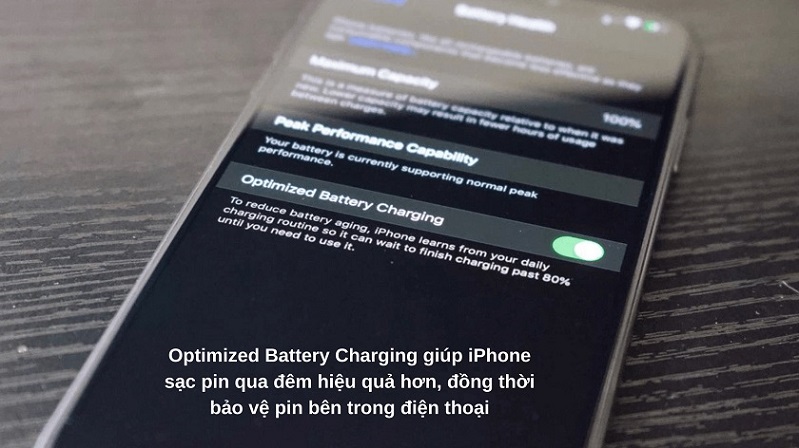
Cách xóa bỏ tình trạng iPhone 8 Plus báo đã sạc đủ ở mức 80%
Có nên sạc pin iPhone 8 Plus đầy đến 100% không? Đây là một câu hỏi khá phổ biến, không chỉ đối với người dùng iPhone mà là cả phần lớn người dùng smartphone hiện nay.
Trên lý thuyết thì việc sạc pin điện thoại đến 100% sẽ không gây hại gì. Nhưng xét thực tế thì việc thường xuyên sạc pin quá đầy sẽ gây ra tình trạng chai pin, gây hư hỏng pin. Đây cũng là lý do mà Apple cung cấp tính năng sạc đến 80% cho iPhone. Vì thế, người dùng có thể bố trí thời gian sạc thích hợp và chỉ nên sạc iPhone đầy pin trong một vài thời điểm.
Tuy nhiên, nếu bạn vẫn muốn sạc pin cho iPhone 8 Plus của mình đến khi đầy 100% thì Apple vẫn cho phép bạn tắt đi tính năng Sạc pin Tối ưu hóa trên iOS 13.
Cách khắc phục tình trạng iPhone 8 Plus báo đã sạc đủ ở mức 80% qua chức năng sạc pin được tối ưu hóa như sau:
-
Bước 1: Bạn vào Cài đặt -> Pin -> Tình trạng Pin.
-
Bước 2: Ở mục Tình trạng Pin, bạn kéo xuống sẽ thấy chức năng Sạc pin Tối ưu hóa (Optimized Battery Charging).
-
Bước 3: Nếu cần gạt hiển thị màu xanh nghĩa là tính năng này đang được bật. Để tắt đi, bạn chỉ cần nhấp vào cần gạt để chuyển sang màu xám.
-
Bước 4: Một cửa sổ thông báo sẽ được hiển thị với ba tùy chọn: Tắt cho đến ngày mai; Tắt hẳn; và Hủy. Bạn có thể chọn “Tắt cho đến ngày mai” để thực hiện sạc pin đầy chỉ trong 1 đêm, hoặc chọn phần “Tắt hẳn” để vô hiệu hóa tính năng này hoàn toàn nếu như bạn không muốn dùng đến.

Những mẹo giúp kéo dài tuổi thọ và dung lượng pin iPhone 8 Plus
Mỗi khi Apple tung ra bản cập nhật iOS, đa số người dùng đều có những phàn nàn về thời lượng pin, điển hình là tình trạng hao pin nhanh và iOS 13 cũng không ngoại lệ. Dưới đây là một số mẹo giúp cải thiện tuổi thọ và thời lượng pin iPhone 8 Plus của bạn.
Tắt dịch vụ định vị vị trí của bạn trên iPhone 8 Plus
Bạn nên kiểm tra cài đặt định vị vị trí của mình để hạn chế các ứng dụng truy cập vị trí của bạn vì lý do riêng tư. Không những thế, đây còn là một việc rất có lợi cho tuổi thọ pin của bạn. Để tắt dịch vụ định vị, bạn thực hiện như sau:
-
Mở ứng dụng Cài đặt -> Quyền riêng tư -> Tắt dịch vụ định vị
Ngoài ra, bạn hãy xem lại danh sách các ứng dụng được quyền truy cập định vị và chỉnh sửa cài đặt, bằng cách nhấn vào tên của mỗi ứng dụng trong danh sách. Bạn có bốn tùy chọn có thể chọn cho cài đặt vị trí cho mỗi ứng dụng, mặc dù không phải cả bốn lựa chọn sẽ luôn có sẵn cho mọi ứng dụng. Bạn có thể chọn một trong các tùy chọn sau, tùy theo nhu cầu của mình:
Không bao giờ: Ngăn ứng dụng truy cập vào vị trí của bạn, trừ khi bạn có nhu cầu cụ thể để ứng dụng biết bạn đang ở đâu, ví dụ như ứng dụng Bản đồ.
Hỏi lần tiếp theo: Cho phép ứng dụng truy cập dịch vụ định vị vị trí của bạn khi đang mở ứng dụng trong lần truy cập đầu tiên.
Trong khi sử dụng Ứng dụng: cho phép ứng dụng chỉ theo dõi vị trí của bạn khi ứng dụng đang mở. Nếu bạn đóng ứng dụng hoặc chuyển sang ứng dụng khác thì việc truy cập vị trí sẽ được tắt đi.
Luôn cho phép: Ứng dụng có quyền truy cập vào vị trí của bạn bất cứ lúc nào, bất kể ứng dụng đó đang mở hay đóng. Điều này sẽ tiêu tốn nhiều pin nhất, vì vậy bạn chỉ nên chọn tùy chọn này ở những ứng dụng mà bạn cần nhất.
Giới hạn ứng dụng được phép sử dụng Bluetooth
iOS 13 đã cập nhật thêm một tính năng cho bạn biết khi nào ứng dụng yêu cầu quyền truy cập vào Bluetooth. Điều này để đảm bảo bạn không có một ứng dụng nào tự ý xâm phạm vào trong nền kết nối với các nguồn Bluetooth mà không có sự cho phép của bạn vì điều đó có thể làm cạn kiệt pin nhanh chóng. Bạn truy cập cài đặt Bluetooth bằng cách:
-
Mở ứng dụng Cài đặt -> Quyền riêng tư -> Bluetooth.
Từ danh sách này, bạn hãy tắt bất kỳ ứng dụng nào không cần kết nối Bluetooth để hoạt động. Bluetooth cũng có thể được tắt hoàn toàn và tiết kiệm được một chút thời lượng pin, nhưng đây không phải là ý tưởng hoàn hảo cho hầu hết mọi người vì Bluetooth được sử dụng cho AirPods, Apple Watch và những phụ kiện Apple khác.

Kích hoạt chế độ Năng lượng thấp trên iPhone 8 Plus
Chế độ Năng lượng thấp đã xuất hiện được vài năm và đây là lựa chọn tốt nhất nên kích hoạt nếu như bạn quan tâm đến thời lượng pin. Nó cắt giảm hoạt động chạy nền của ứng dụng và làm giảm độ sáng màn hình iPhone sau khi không hoạt động.
Khi thời lượng pin trên iPhone 8 Plus ở mức 20%, một cửa sổ sẽ bật lên để hỏi bạn có muôn bật chế độ Năng lượng thấp hay không. Ngoài ra, bạn có thể kích hoạt tính năng này bất cứ lúc nào bằng cách nhấn vào biểu tượng pin thông qua Trung tâm điều khiển hoặc yêu cầu Siri bật. Ngoài ra, chức năng này cũng có sẵn trong ứng dụng Cài đặt:
-
Mở Cài đặt -> Cuộn xuống và chọn Pin -> Nhấn vào chế độ Nguồn điện thấp để kích hoạt.
Có vài người dùng thích sử dụng chế độ Nguồn điện thấp mọi lúc. Khi chế độ này được bật, biểu tượng pin của iPhone 8 Plus ở trên cùng của iPhone sẽ có màu vàng.
Quản lý những ứng dụng ngốn pin nhiều nhất
iPhone sẽ cho bạn biết những ứng dụng nào đang tiêu tốn pin nhiều nhất, bạn có thể kiểm tra số liệu thống kê mức độ sử dụng pin của mình bằng cách mở ứng dụng Cài đặt và nhấn vào mục Pin.
Các biểu đồ ở đây cho phép bạn xem mức pin mà mình đã sử dụng trong suốt 24 giờ qua hoặc 10 ngày qua, cũng như ứng dụng nào đã sử dụng nhiều thời lượng pin nhất. Nếu có bất kỳ ứng dụng nào bạn không thiết sử dụng mà ứng dụng đó đang tiêu tốn quá nhiều pin, bạn có thể xóa ứng dụng đó đi để tiết kiệm pin. Đối với những ứng dụng mà bạn cần, bạn có thể kiểm duyệt mức độ thường xuyên sử dụng ứng dụng để giảm thiểu mức độ tiêu hao pin.
Giới hạn hoạt động nền
Những ứng dụng sử dụng các tính năng làm mới ứng dụng nền để cập nhật ngay cả khi không mở để thực hiện những việc như tải xuống các bản cập nhật để có thể luôn sẵn sàng sử dụng.
Việc làm mới ứng dụng nền có thể ảnh hưởng đến tuổi thọ pin, vì vậy ngưng kích hoạt có thể giúp pin iPhone 8 Plus của bạn được bền hơn. Bạn có thể tắt Ứng dụng nền làm mới tất cả cùng nhau hoặc chọn từng ứng dụng:
-
Bạn truy cập vào Cài đặt -> Cài đặt Chung -> Làm mới ứng dụng nền.
Tại đây, bạn có thể chạm lại vao tùy chọn “Làm mới ứng dụng nền” để tắt tất cả việc làm mới ứng dụng nền hoặc chọn “Chỉ kích hoạt khi kết nối với WiFi”, điều này không làm tốn pin nhiều như tải xuống qua di động.
Bạn cũng có thể chọn kích hoạt “Làm mới ứng dụng nền” cho các ứng dụng được sử dụng nhiều nhất bằng cách nhấn vào nút bật bên cạnh mỗi ứng dụng có trong danh sách.
Vô hiệu hóa việc tải xuống tự động và cập nhật ứng dụng
Nếu iPhone 8 Plus của bạn thường xuyên hết pin, có thể là do chức năng tự động tải xuống ứng dụng và tải xuống bản cập nhật phần mềm đã được bật.
Táo khuyết cho ra đời một tính năng được thiết kế để đồng bộ hóa các ứng dụng giữa tất cả các thiết bị của bạn bằng cách tải xuống các ứng dụng đó trên các thiết bị khác. Vì vậy, nếu bạn tải xuống một ứng dụng nào trên iPad, thì chức năng tải xuống tự động cũng sẽ tải xuống ứng dụng đó trên iPhone 8 Plus của bạn.
Nếu đây là một tính năng bạn muốn sử dụng, hãy để nó bật, nhưng nếu bạn không muốn dùng, bạn có thể tắt chức năng này đi bằng cách làm theo các bước sau:
Mở ứng dụng Cài đặt -> Nhấn vào ảnh hồ sơ trong Cài đặt của bạn -> Nhấn tiếp vào iTunes và App Store -> Tắt nhạc, Ứng dụng và Sách & Audiobook.
Nếu bạn cũng không muốn các ứng dụng tự động cập nhật (các ứng dụng iPhone sẽ tự động cập nhật khi có bản cập nhật mới được phát hành trong App Store), bạn hãy tắt luôn cả Cập nhật ứng dụng.
Bạn cũng có thể tắt việc cập nhật iOS tự động nếu muốn bằng cách thực hiện theo các bước sau:
-
Mở ứng dụng Cài đặt -> Chung -> Cập nhật phần mềm -> Tự động cập nhật -> Nhấn vào nút "Tắt" để tắt việc cập nhật.
Không đóng các ứng dụng chờ
Có nhiều hướng dẫn về thời lượng pin sẽ đề xuất cho bạn đóng ứng dụng như thông thường bằng cách sử dụng Trình chuyển đổi ứng dụng để ngăn không cho các ứng dụng đó chạy ở chế độ nền, nhưng điều này thực tế không tiết kiệm pin mà còn có thể làm hao pin nhiều hơn.
Một số mẹo tiết kiệm pin, tăng tuổi thọ khác
Có rất nhiều mẹo về cách hướng dẫn tiết kiệm pin trên Internet, và có một số mẹo chưa xác minh khác mà mọi người truyền tai nhau rằng có thể hoặc không thể tiết kiệm nhiều pin. Những mẹo này cần phải được sử dụng thận trọng và sử dụng sau khi đã thử các mẹo ở trên vì việc tắt mọi tính năng trên iPhone có thể không phải là cách tốt nhất để tiết kiệm pin. Những mẹo nhỏ có thể được kể đến như sau:
- Vô hiệu hóa lệnh "Hey Siri"
- Tắt trợ lý ảo Siri hoàn toàn.
- Tắt hoặc giảm thời gian chờ tắt màn hình.
- Tắt đề xuất của Siri.
- Tắt hiệu ứng chuyển động hình nền iPhone 8 Plus.
- Tắt chức năng AirDrop
- Tắt chế độ rung iPhone.
- Sử dụng trình chặn nội dung của Safari.
- Không sử dụng tính năng hình nền Live hoặc Dynamic.
- Giảm âm lượng của iPhone 8 Plus càng nhỏ càng tốt.
- Chú ý tắt tính năng Đèn pin trong Trung tâm điều khiển.

Lợi ích và nhược điểm của việc thay pin iPhone 8 Plus là gì?
Khi bạn thay pin iPhone 8 Plus mới sẽ có những lợi ích như sau:
- Kéo dài tuổi thọ pin và thời gian sử dụng iPhone 8 Plus.
- Hiệu suất hoạt động của iPhone cao hơn
- Máy chạy nhanh hơn và mượt mà.
- Tránh được sự chai, phù, phồng pin gây ra biến dạng máy và cháy nổ.
Có thể thấy, thay pin iPhone 8 Plus là việc làm cần thiết để giúp thiết bị của bạn có thời gian sử dụng dài hơn và hiệu suất hoạt động của máy không bị ảnh hưởng. Đồng thời, việc thay pin cũng giúp đảm bảo an toàn cho chính người sử dụng vì pin chai bị quá mức có thể làm biến dạng điện thoại, thậm chí gây ra cháy nổ.
Dẫu vậy, bạn cần phải lưu ý rằng, chấp nhận mở máy để thay pin đồng nghĩa với việc iPhone 8 Plus của bạn sẽ bị mất “zin” và không còn ở tình trạng nguyên vẹn 100% nữa (vì linh kiện bên trong máy đã bị thay mới). Do đó, khi bán lại, iPhone có thể sẽ bị mất giá đôi chút.
Ngoài ra, khi có quyết định thay pin iPhone 8 Plus, bạn cũng cần lưu ý về nguồn gốc của pin để đảm bảo rằng đây là pin chính hãng, tương thích với thiết bị và đang ở tình trạng tốt. Đa phần pin iPhone dùng để thay thế là pin được lấy từ những chiếc iPhone bị hư hỏng các phần cứng khác. Chính vì thế, nếu pin vẫn hoạt động tốt và là pin chính hãng thì chất lượng vẫn được đảm bảo.
Tuy nhiên, trên thực tế người dùng điện thoại khó có thể xác định chính xác nguồn gốc của pin điện thoại. Do đó, để đảm bảo pin được thay là loại pin có chất lượng tốt, bạn nên sửa chữa, thay pin iPhone 8 Plus ở những cửa hàng sửa chữa điện thoại uy tín hoặc trung tâm bảo hành có uỷ quyền của Apple. Khi bạn đến những đơn vị này, bạn cũng sẽ được đội ngũ nhân viên tư vấn cụ thể về vấn đề có nên thay pin không và hướng dẫn sử dụng điện thoại đúng cách để tăng tuổi thọ cho pin. Bạn nên tránh những cửa hàng thiếu uy tín, treo giá ảo và khách hàng đánh giá không tốt vì rất có thể pin được sử dụng là hàng kém chất lượng, không tương thích và dễ hư hỏng trong quá trình sử dụng.

Mua pin iPhone 8 Plus tại đâu uy tín nhất Tp.HCM?
Nếu như bạn muốn mua pin iPhone 8 Plus để sửa chữa và thay thế nhưng không biết ở đâu bán pin iPhone chính hãng, chất lượng cao mà giá thành phải chăng thì Linh Kiện Tín Thành chính là địa chỉ uy tín nhất dành cho bạn. Tín Thành đảm bảo nguồn linh kiện và pin iPhone 8 Plus cung cấp cho khách hàng là linh kiện chính hãng, có giấy tờ đảm bảo nguồn gốc xuất xứ rõ ràng. Nguồn pin iPhone 8 Plus được nhập trực tiếp, không qua bất kỳ trung gian nào nên giá cả mang tính cạnh tranh nhất thị trường. Hãy liên hệ ngay với Linh Kiện Điện Thoại Tín Thành qua hotline 0982.142434 để được tư vấn mua pin iPhone 8 Plus nhanh chóng, nhiệt tình nhất, đảm bảo bạn sẽ không phải thất vọng.





















